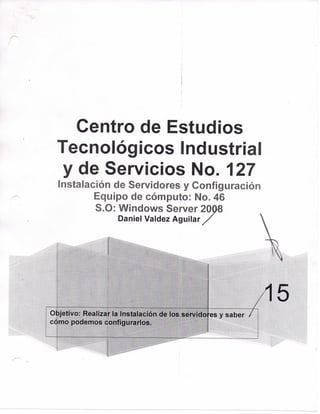
Instalación de Servidores y Configuración
- 1. Centro de Estudios Tecnológicos Industrial y de Servicios No. 127 Instalación de Servidores y Configuración Equipo de cómputo: No. 46 S.O: Windows Server 20 D a n i e l V a l d e z A g u i l a r y Objetivo: Realizar la Instalación de los servidores y saber cómo podemos configurarlos. i-
- 2. 1 2. Vamos a inicio>Herramientas administrativas>admin¡strador de servidor • .... Coaíaíísiíaífidse áe t ^ ^aEiC«a*te5Líüac t^- 0 I A • > 3. Damos clic func¡ones>Agregar funciones en 4. Aparece la siguiente ventana, damos clic en siguiente
- 3. 1 i5. Aquí en funciones del servidor es donde se configuran todos los servicios y elegimos la opción servidor de aplicación y de web > siguiente Servidor de Aplicación r funciones de servidor siú: dt-Mton) igKa dr AciHcDirecta f •35 et !r-!^e!!ie-,taoar. ES "tónScr^ ¡Vi.'D-i • Oí cafe* Inicua I 6. Dentro del asistente de instalación nos aparece la introducción al servicio de aplicaciones y le damos siguiente Seividoi' de aplicaciones E 'luios j i tntroducEiorf a Servidor de apticadonei Síf.^a;!- -se a:*c!;c>-n! i-a'.^i y taimas •.•:V«^'A V.>¿ .3--.-Í. -JSSft ViU- 7. Aquí nos indica cual es el servicio de impresión que deseamos instalar. Dejamos la predeterminada Seíeccionar sei-victos de función B til! CompelStóíidccn^ser^ AAS(ViVido^.:! L j T;sraaío«MsWS-Aiír«i . ¡«áieadEnas áa ^er^3rse™oK 3.5, ..BSlstacnEiíí gtii jnclitvsn iv üv<s Wrtí ftíC i-m ficaS i re t r jíAdmioWtrador ííeiÍ;^r„. si I
- 4. Proceso de instalación del Servidor de Web 1.- Servidor de Web>sigu¡ente Servidor web ( H S ) TniraáinriOn a Servidor (í!5'. 6Tl-ieTs; a- ttai:-^ «•ítare-s .5r,,„.í /.«Dri ,s,'-¿ -s . "ÍH 51 aira i«Ait<i> » í«t*.-(: ce i fjTcsn Ser.'Car '*sc< .... < - . . . -T*. 3.- Damos clic en instalar Confirmar selecciones de instaiadón F^nsenis C£ servida- ftpphíatton Server Faündatton ~ 5eividorweb{ns) . i ; ¡•tesr-S»Biitan«iK(fliidji¡iiimtfO!Í»ocreas WiFiMJíiíc Servidorweb Ccnte^'da estítí^íi Progtcísu de !a Mistaiacióii Servidor «eb (US) Servúo WA5 (Wínifowt Piocess Activatton Service) 2.- Aqui nos indica cual es el servicio de web que deseamos instalar, dejamos las predeterminadas, >Siguiente Seleccionar servicios de función i^l ^Mrfoaod*«iK!Qorai r; CG! 4.- Mostrará el resumen y el proceso de instalación de ambos servicios Progreso de !a instnlñcióir Serviáarne&dlS) Caíactetiíticai de J)ET Framewoi k 3,0 Servicio WA5 (V/HMIOWI ProcesE ActtVBHon Service)
- 5. f i: 4.- Damos clic en cerrar Resultados de la instalación / V Servidor de af^cmncF L3f S5iíB--ít5 selv-cas de í.r^ ~: Servidor web (nS) LijE tSj^r.Ks síf .Sijos de í.iPOSr. i Servidor web InstafjKuo correcta Servidor de Impresión I Cft^eííeríKKM fe Con%fs-::iBii ^ ^ ^ ^ • '. aeíumeo de funcione» 1; - ServtetoidedmngííotieActiyeOifectaiv fstedo de funcíonei 1. Inicio Administrador del servidor> Funciones> Agregar funciones 2 3. - ftiwmendefuBciwiM ServicioídedonYmjodeAtlJveDlfKíffrv 2. Se abrirá el asistente para agregar funciones en funciones de servidor, donde se te mostrara las funciones que se pueden instalar. En este caso se elegirá "Servicios de impresión" y darás clic en <siguiente>. 3. Se te mostrara una ventana con una introducción acerca de los servicios de impresión. Y se dará clic en <siguiente>.
- 6. I 4. Seleccionamos servidor de impresión. Y se dará clic en <siguiente>. c¡ ' Splecciuiiür servil ios «fe tumi<m ' j f ÍIL 5. Después te abrirá la ventana de "confirmación" En la cual se dará clic en <instalar> (.uiif irniar stHiTí Í O M P Í » tlt- rt^stalacíón Servido»- d e impresión 6, Podrás ver como se está cargando la instalación en esta ventana de "progreso de la instalación" y esperaras a que se termine de instalar. 7. 7, Al finalizar la carga, se abrirá la ventana de --¿¿^ "Resultado" en la cual te avisara que la función " se ha instalado correctamente. Y das clic en •'•i <cerrar>. Y habrá quedado finalizada la instalación. Instalación del Servidor de Fax c'.Eüá,:zai,..;.-..auíOf...-!.;,.r-dí. . ; i.--1 e r í s i ser . ' C ' D S a 1. lnicio> Administrador del servidor> Funciones> Agregar funciones {ti ^ CcT'J^'Aüon (ti ^ iSániacaoswerío M tsrscKrisíicñí. • FudCKJiies: di ; .:.f: Serváis de doBiíiiü ce AcDwCíeOwv H AvfJtí'a ce AD DS
- 7. 1 i 2. Se abrirá el asistente para agregar funciones en funciones de servidor, donde se te mostrara las funciones que se pueden instalar. En este caso se elegirá "Servidor de Fax" y das clic en <siguiente>. l S«V5*H -le ía-i is «tieso y arecí-vis dtreyes 3. Luego se abrirá la ventana de "Especificar usuarios con acceso a la bandeja de entrada del servicio de fax". En la cual se seleccionará <sólo ¡os asistentes de enrutamiento tienen acceso a la bandeja de entrada del servidor de fax" y se dará clic en <siguiente>. CsfKícilluii uíiiarios (on afoso a l.i bandeja de entrada del íervitlor de fax 4. Luego se abrirá la ventana de "seleccionar asistentes de enrutamiento" en la cual te muestra como administradores se agregaron de forma automática. Y das clic en <siguiente>. 5. Después te abrirá la ventana de "confirmación". En la cual se dará clic en <instalar>. <,oñfimi.ii ••( fcfTiones (] 6. Progreso de Instalación.
- 8. 7. Al finalizar la carga, se abrirá la ventana de "Resultados de la instalación" Y das clic en <cerrar>. Habrá quedado finalizada la instalación. Servidor DHCP 1. lnicio> Administrador del servidor> Funciones> Agregar funciones • E * RMumendefancwnes 2. Se abrirá el asistente para agregar funciones en funciones de servidor. En este caso se elegirá "servidor DHCP" y das clic en <siguiente>. 3. Se te mostrará una ventana con una introducción acerca del servidor DHCP. Y se dará clic en <s¡guiente>. Silo- ( ¡(.ii.ii fi,n( tftiltis il.- si'iv .t'ir m hm-idorDIKii 4. Luego te abrirá la ventana se "servicios de función" En la cual te pedirá que se seleccionen los servicios que se desean instalar. En este caso se seleccionó compatibilidad con servidor web (IIS) y por consecuente los que se marcaron. Y se dará clic en <siguiente>. m Sfili-i 1 ioiMi «.rivU I » * • ionciOn m
- 9. 5. En abrirá la ventana de "especificar la configuración del servidor DNS IPv4, en la cual se muestra el dominio primario y la dirección IPv4 del servidor DNS. Y se dará clic en <siguiente>. l •ESSS 6. En lia ventana "Especificar la configuración del servidor WINS IPv4, se seleccionará la opción <No se requiere WINS para las aplicaciones en esta red. Y se da clic en <siguiente>. 1^ •ii-tí3iOTeslPi3tit3s;sei»(dO¡^VflfJ5Ít%SOPÍ!"gu^ " t>* .-• 7. En la ventana "Agregar o editar ámbitos DHCP'/se le dará clic en el botón <agregar>. Te abrirá una ventana en la cual tendrás que llenar la información, con los datos correctos de la computadora. En el caso de nombre de ámbito (se eligió cual sea) y en tipo de subred (se dejó la predeterminada). Al finalizar de llenarlo, se marcara la opción <Activar este ámbito> y clic en <aceptar>. PUlSd&íirstribuif iJ(tíiCcíon&3 t P j ios dientes i:js'.t 'j i. -.i-. 8. Y ahora la ventana se podrá ver así el nuevo ámbito creado. i * mcssmmm
- 10. 9. Luego se abrirá la ventana de "configurar el modo sin estado DHCPv6" y se seleccionará la opción de <habilitar el modo sin estado DHCPv6 para este servidor. Y clic en <siguiente>. i w i III , 1 1 10. En la ventana "Especificar la configuración del servidor IPv6, no se le hará ninguna modificación. Y se da clic en <siguiente>. 11. Se abrirá la ventana de "autorizar servidor DHCP" y se dejará la opción marcada predeterminadamente., en este caso fue "usar credenciales actuales". Se dará clic en <siguiente>. 12. Después te abrirá la ventana de "confirmación de selecciones de instalación". En la cual se dará clic en <instalar>. 13. Se abrirá la siguiente ventana, en la cual podrás ver el progreso de la instalación en una barrita azul de abajo, tendrás que esperar hasta que se complete iiittiiiiii'iiÉi f ^
- 11. i 14. Al finalizar la carga, se abrirá la ventana de "Resultados de la instalación" en la cual te avisara que la función se ha instalado correctamente. Y das clic en <cerrar>. Y habrá quedado finalizada la instalación. Conclusión: La instalación de servidores es importante ya que con ellos tenemos un me] manejo de la red, además de facilitar las tareas y actividades de los usuaric también proporcionan servicios y datos a los equipos cliente. Los servidores una red realizan diversas tareas complejas y proporcionan recursos de archivos impresoras desde una ubicación centralizada. •
- 12. Configuraciótrdel Servidor de aplicaciones 1 - Nos vamos al servidor de aplicaciones y dentro de ella seleccionamos ir al visor de eventos í + . 4 1 r y m W Ser»)»! Gt *x»rac ce Act! Ki 1 S- J Servicio* dd «ítema; 2.- Después en el panel de "Acciones" Seleccionamos >Crear Vista Personalizada 3.- Llenamos los datos S p Str-^---.' i K f e 1 Se: ..-'.'i:.: s í í . ¡a ^ Carsíía 5-, r i:.;t:-c r £r.=, ^ _ í. ffi ^ bBVicosíJeccroiniOíIe Accl ai ^ 5s2í3H <!« fax : — - - — — Sj ^ Cwactetiícss Ccr;ft5ur«oai [Ñodr-gviste* rfffioiiie-ngmi- . 4.- Damos clic en guardar J - JÚ V , -
- 13. Configuración del Servidor web 1.- Abrimos el explorador y escribimos la dirección IP de nuestra red. O'Configuración de seguridad mejorada de Internet Explorer está habilitada -..^r.H^araasr. dt seaundaa mejorada de IrKentet Explorer es:a BctuaÉmerce haiailirada en eí ÍCÍVICOÍ- •^cr- e:lo se íorf^gursn ur-a tene de ualare» de teaundiá qje defBien ei mads en que tos JSMnoí £.ípl.^-3f; si-vios «eb ce l^aeínet e intreríel. La coraieuración reducí Mírtsér. vulüerebilidaíf del ser^iací e «tics web a^e puedift fcpcrer u?; r^e^ocie seguridad Para sfcter^í-jr üjisdo ccrapiehs de fcs Volares de segi^ndaa de eSe Msnfioureíiín. twwlte gfe;;;^ d& y;r^!-^!-i)d¿p de seüMfidad títsK-ada cg,lri<rrrflt£«cíe:«r- Ei-jt r.(>/ei mejoreao se lecunaed puede imissdir ayealou"»» íiüeí *e .._ lnlerr« Eyp:0(er / ristnnsif ei BKesc o recu.'scs de red. temo arcftiícs en n K-tvencior- de iv:T:ef^c!Aíurs univírsel (ÜNC;, Si de«ea txgh'Mr ¡tr- siúa »eb ^ e reauie-a Is Funíicnahdad de lí^lerrei Explorer (¡y* » he deW-ew'^Wde: ssfesjs ei sitin usb a ¡as listas de lí^usiór da las zspaE Iriranet rcíal y s^uss de wnfienza ofcíer.ef r^á: infomiaaór-, consulle ¿JT^ii^isírar ia ccníicjfaaiei; da aeoLi^dad T.tic'aúm út l^lert-eí Exc^pre.-. IIS7 í- 233- dtiMr*a3r |{ ^ cooiiouíaewn de M9„. 2.- Nos vamos a lnicio>Herramientas administrativas> lISS iiip..... AémkiKtMítci !üd«er< Símbolo tfe)*» tere» asediar.,, «rvidw 3.- Una vez dentro de la página principal, seleccionamos el Icono de Autenticación « = = = i D = a i = = E = = — — tí WIH-ÍÍV1K7S1WCQ
- 14. 4.- En ia ventana derecha de "Acciones" seleccionamos si queremos Deshabilitar el acceso anónimo BE ^/&.3£sta «atacares Í y V Autenbcación 5.- Ahora seleccionamos el ¡cono de "documento predeterminado *|is3lí^ D o c u m e n t o p r e d e t e r m ^ n a a O ' i-itmce e s t a caFactertsttca p a r a espectfícaí- Sos a r c h i v o s predeíerm/r-isdos Qí-je s etíeíí•0{^•^erá^^c u a n d o u n cSiente n o SQhcfte i,»-? i-sosTibre d e a r c h i v o Locat 6.- Como agregar algún nombre que no esté en el listado personalizado, podemos hacerlo mediante agregar>Agregamos el nombre y presionamos Ok ipiiiillifa DocüT^entc predetermína-c . • . . . . ! , , 7.- Para personalizar o verificar cuales son las páginas que se devuelven en los casos en que se generen errores, ingresamos de nuevo al menú principal>Paginas de errores B « i «iM-il» AümiiiisttsiJüt d¿ ínt.. 8.- Aquí muestra las páginas con los códigos de estado de error más comunes. ' Ws| faginas de erroreí *é Pagina pnnapsi ae WIN-RV1K7SIW7CQ 4! ^ : &5:50e/sdra de EjntBeíi de m i i •j - -" •
- 15. 9.- Si queremos agregar una respuesta podemos hacerlo mediante un clic en ADD, en el panel de acción. ?! x| : Insertai- contenido de! archivo estático en respuesta de error 10. Para editar un código de erros, nos posicionamos sobre él, y luego, vamos al panel (acción), presionamos (EDIT). Ejecutar una dirección tíRl en este sitio i r - RffspííoéercoW'^íana redtrecciOíi 3 0 2 11. Para llevar un registro de las actividades del servidor web que " instalamos, podemos configurar las opciones de los eventos que éste realiza ingresando en la opción, entrar>lnicio del sitio web predeterminado ¡ • 0 6íi3» ce 3í*;ac;5rwí Iftrtó j - J I'! Li»miaar srtío web 12. Aquí podemos configurar diversas características, eventos separados por sitios, formato del archivo eventos, carpeta en que queremos guardarlos, etc. y « Sitios % l o -
- 16. 13. Si queremos configurar opciones avanzadas en cuanto a la comunicación y a la forma de prestar servicios del servidor nos dirigimos al panel (acción) y hacemos clic sobre (ajustes avanzados). Desde esta ventana podemos configurar opciones como el puerto que escucha del servidor. Damos clic en aceptar Configuración de Servidor de Impresió O e f a u l t A p p P o o l 5 fi»C» : ; Tipo ne as sesión cor iLit C«)m|portti(m«ril« . ¡ B i-iiTiite ae ccr.ewones i V11e n1 Dr-rv e *Vo n e t p u b w vu roo t 1. lnicio> Herramientas administrativas> Administración de impresión * "Administración de impresión" en la cual del lado izquierdo te aparecerán unas I opciones, en este caso buscaras la de "servidores de impresión" y le darás clic, " T ' " ! " " " " ahí mismo te mostrara el servidor que • tienes, en este caso fue WIN-416 y se le dio clic. Ahí buscaras la opción impresoras> clic derecho> Agregar • • R5s;a« — impresora. - 1 1, V., 3. En la siguiente ventana _ '.^ seleccionaras un método de " instalación, en este caso se seleccionó <Agregar una nueva impresora por medio de un puerto existente" y se dejara el LPT1. Y se dará clic en <aceptar>.
- 17. ¡ 4. Te pedirá que selecciones un controlador para la nueva impresora, en este caso se elegirá <instalar un nuevo controlador>. Y das clic en <siguiente>. 5. Te pedirá qué selecciones un controlador para la nueva impresora, en este caso se elegirá <instalar un nuevo controlador>. Y das clic en <sigu¡ente>. 6. Para seguir con la instalación, se seleccionara el fabricante de la impresora y el modelo. Y das clic en <siguiente>. . L . ; . ^ „ J 7. Te abrirá la ventana de "configuración de nombre y uso compartido de impresoras" en la cual te mostrará el nombre de la impresora. Revisaras que la opción "compartir esta impresora" esta seleccionada. Y darás clic en <siguiente>. m Se abrirá una ventana en la cual te informará que se ha encontrado una impresora, con dicha información de ella. Y das clic <siguiente>. ,.ftAmixaix p»r3 ta mstni&tí&st de tmprewn-as áe swí
- 18. 9. Al finalizar la instalación se abrirá el "asistente para la instalación de impresoras" informándote que el controlador y la impresora han sido instalados correctamente. Y das clic en <finalizar>. 10. 11. Para continuar, ya se podrá ver en administración de impresión, como está instalada la impresora. Y ahora se procederá establecer los permisos de usuarios. Clic derecho en la impresora instalada > administrar uso compartido. 12. Iras a la pestaña <seguridad> 4. Seleccionaras los permisos requeridos, en este caso se permitieron las opciones imprimir y administración de documentos. Se dio clic en <aceptar>. 5. Y habrá quedado finalizada la configuración de la impresora. | í
- 19. Servicio de Fax 1. lnicio> herramientas administrativas> administrador del servicio de fax 2. Al abrir la ventana, se podrán ver de lado izquierdo unas opciones, entre ellas darás clic en <enrutamiento de salida> y se desplegará la opción cuentas en la que se dará clic derecho> nuevo> cuenta. 3. Te abrirá la ventana de "seleccionar usuario" en la cual en el espacio blanco de "escriba el nombre de objeto a seleccionar" se puso "Jorge". Después se le dio clic en el botón <comprobar nombres>. i, . r t v i , u - - . ^ • • K Í I K S S 9 M H Í 4. En la ventana abierta, se pudo ver como se encontraron dos nombres coincidentes con Jorge, en este caso se eligió "Jorge Tafur" y se dio clic en <aceptar>. 5. Al haber elegido, se habrá vuelto a la ventana anterior de "seleccionar usuario" y se verá el nombre que se eligió en el cuadro blanco. Y se dará clic en <aceptar>. 6. Al terminar de haber creado al usuario se podrá ver como en la opción de cuentas - " " ^ — - ' f aparece la de Jorge Tafur. l-m Admmf%tr^úov del scr^iCio Hicmsolt Fax vo Acoór ^ Ver venwns Ay«» ®* =ax fioca" li o Líspcis«vos . eí-'j'e; K G ÉtT-utament® ae faxes ei¡' 1» ' ' u . - - i - 3 c a s V.'l'AVv?i!ím!nistfador Hwm-gof.jcufií
- 20. 1 Configuración del servidor de DHCP 1. Nos dirigimos al panel de control. Seleccionamos "Centro de redes y recursos" as - i 2. Seleccionamos "Administrar direcciones de red" 3. Una vez dentro de ahí, damos clic derecho a la red, y seleccionamos propiedades, seleccionamos el protocolo 4 y damos doble clic. S^J ^ P i o ^ a t f c r d e paquetea QcS Protocoto de írstanea v e r ^ 4 ÍKS'/Iñí*) •^i -A. fisspOTic^or de dat«ccion tís top^^i^gías. de nívffi de v . . 34 ••-,.>*' 4. Después se abrirá una ventana y seleccionamos la opción de "Usar la siguiente dirección IP" y asignamos la dirección IP, la máscara de Subred y la puerta de enlace predeterminada y damos clic en aceptar. SívsmsálfD«-.lili «stó (U-riíNsítía-. De ís cj-riro, dwssr» « m ^ ^ - Conclusión: Conocer como configurar los servidores es una tarea indispensable, ya que con ella podemos asignar los permisos necesarios y controlar nuestra red.
- 21. ¿Qué sé? Elementos fundamentales para la instalación de redes. ' Comunicación mediante las distintas topologías ' Transmisión en una red, ya sea alámbrico o inalámbrico Teoría e instalación de un servidor, con active director/, unidades organizativas, creación de usuarios. Conozco los servidores, los tipos de servidores que hay y como se clasifican. ¿Qué quiero saber? Establecer permisos para los usuarios. Políticas de seguridad para los servidores y una empresa. Cómo funcionan y como instalar los antivirus corporativos, ya sean lógicos o físicos A configurar el servidor Web, servidor FTP, de correo y la configuración del DHCP y el DNS. ¿Qué aprendí? • Aprendí a conocer las políticas de seguridad. • A crear usuarios, asignarles derechos y permisos. ^ 1 • Instalación de servidores que ' proporciona Windows Server. • Creación de jerarquías para empleados. / i
